現在、PS5向けに発売中のローグライクTPS『Returnal』ですが、PCでプレイしたいと思うゲーマーはたくさんいるでしょう。では、このゲームはPCに登場するでしょうか?MiniToolのこの記事では、「Returnal(リターナル)」PC版の情報と遊び方をまとめて紹介したいと思います。
「Returnal」PC版はありますか?
2021年4月30日にPS5向けに発売された『Returnal』は、ローグライク三人称視点シューティングゲームです。Housemarqueが開発し、ソニー・インタラクティブエンタテインメントが発売したこのゲームは、発売以来、世界中のゲーマーの間で大ヒットしています。2021年7月18日の時点で、56万本以上を販売しており、ベストセラー ゲームの 1 つになっています。
このゲームは、PS5 コンソールを所有していない人も含め、多くのゲーマーを魅了しています。一部のゲーマーはPCで『Returnal』をプレイする可能性を検討しているほどです。かつては不可能とされていたことですが、ソニーがゲームを PC に移植することを決定したため、状況は変わりました。まだ実現していませんが、変化は進行中です。
「Returnal」はPCに登場しますか?
さまざまな情報と兆候によると、『Returnal』がPCで発売されることはすでに決まっていることです。Returnalの移植に関する情報は、すぐに削除されたものの、フォーラムや一部のプラットフォームで4回リークされたことがあります。
5月にはSteamのデータベースに「Oregon」という新しいタイトルが現れました。このタイトルは、「ローグライク」「SF」「女性主人公」といったキーワードや、「シジフォスの塔」というReturnalであることを示すフレーズがタグ付けされ、Returnalのコードネームとみなされた。
その上、「Oregon 」のエントリに行われた新しい更新は、データベースにReturnalを追加しました(この編集は数時間後に削除されました)。それでも、掲載されているスクリーンショットはたくさん撮られました。これがReturnal PC版の発売を示す最大の手がかりではないでしょうか?
また、ソニーは、PCとモバイルの両分野でプレゼンスを拡大する計画を発表しています。PCのようなプラットフォームにPlayStation専用ゲームを提供し続けているのです。例えば、『Horizon Zero Dawn』、『Day Gone』、『Spider-Man』、『God of War』、『The Last of Us』といったゲームがすでにPCに導入されています。
『アンチャーテッド トレジャーハンターコレクション』PC移植版が2022年10月19日に発売されたことがあり、PC向けに発売された最新のプレイステーション用ゲームです。次回はどのタイトルがPCで発売されるのでしょうか?多くの憶測が飛び交う中、Returnalの存在が指摘されています。
Digital Foundry社のAlexander Battaglia氏が投稿したツイートから、Returnalが将来的にPCに登場することが判明しました。実はこれ、ReturnalをPCで動かしている別の映像なんです。以下は、彼のツイートでの発言です。
ReturnalのVFXとパーティクルワークに関するGDCからのプレゼンテーションがとてもクールなのですが、PC版を改めて確認することができるというボーナスがあるのが楽しいですね。デバッグ、読み出し!
続いて、9月にYouTubeで公開された動画では、PC版『Returnal』のグラフィックメニューがリークされ、ゲーマーが選択できる多数のオプションが表示されていました。『Returnal』はPCで発売されるでしょうか?ご覧のように、これらの手がかりは、ReturnalのPC版がいつか発売されることを示唆しています。
「Returnal」PC版の発売日について
以上の情報から、ReturnalがPCに登場する予定があることが分かります。そこで、多くのゲーマーが「Returnal」PC版の発売日を知りたがっているでしょう。とはいえ、公式発表がないため、現時点では「Returnal」PC版の発売日はまだ不明です。
そうは言っても、ゲームはすでにSteamデータベースに登場したため、数年ではなく数か月でゲームの正式リリースが発表されることを期待できます。さらにその先に発表されるかもしれません。その前にゲームを楽しみたい方は、PS5コンソールでReturnalをプレイしてみてはいかがでしょうか。PCでいち早くReturnalをプレイするには、インターネットをサーフィンしてPC版の発売日に注目しましょう。
同時に、PCをゲームの動作環境を満たすために事前設定を行います。Returnal が PC で利用可能になったら、事前注文してから、コンピューターでゲームをプレイできます。
おすすめ記事:
- ゴーストオブツシマはPCで出るのか?PC版ゴーストオブツシマの情報
- PC版Bloodborneを入手してプレイする方法【完全ガイド】
- PC版 「Marvel’s Spider-Man: Miles Morales」:システム要件/入手方法/プレイ方をご紹介
PC版Returnalのグラフィック設定
YouTubeに流出した動画は、Returnal PC版のオプションとカスタマイズを紹介しています。この動画では、オプションのリスト全体をスクロールすることはありません。その代わり、ゲームのグラフィックス設定メニューで一時停止しています。ソニーによってすぐに削除されましたが、PC版Returnalの画面最適化設定の一部はまだ記録されています。それらをまとめると以下のようになります。
- 解像度のスケーリング: パフォーマンスを向上させるために、ネイティブ解像度よりも低い解像度でゲームをレンダリングします。
- 動的解像度: 要求の厳しいシーンでは、ゲームの解像度を自動的に下げることができます。
- DLSS: Nvidia の人気のある AI ベースのアップスケーリング技術が含まれています。 具体的には、パフォーマンス、バランス、品質、ウルトラ パフォーマンス、ウルトラ クオリティなどのオプションが含まれます。
- AMD FSR: AMD のアップスケーリング技術もここにあり、DLSS と同じオプションを提供します。
- NIS: RTX グラフィックス カードを必要としないもう 1 つの Nvidia アップスケーリング技術を提供します。
上記の画像アップスケーリング技術に加え、アンロックフレームレート対応、影と反射の両方に対応したレイトレーシングなど、その他のグラフィック設定もReturnal PC版では利用可能です。
素晴らしいグラフィッククオリティを除けば、ゲームシーンは大画面で見ることができます。そのため、没入感を持ってゲームを楽しむことができます。簡単に言えば、PCでReturnalをプレイすれば、最高のゲーム体験を得られることができます。そのためには、パソコンに十分な空き容量を確保する必要があります。以下のコンテンツを読んで、詳細を把握しましょう
提示:ゲームをするためにPCとPS5本体のどちらを買うべきか?この記事を読めば、賢い選択ができるはずです。
PCでReturnalをプレイするのに十分なディスク容量を確保する
PC版Returnalのシステム要件はまだ公表されていませんが、事前に十分なディスク容量を用意しておく必要があります。一般に、ゲームソフトは数十GBから数百GBのディスク容量を必要とします。ここでは、いくつかの人気ゲームとその必要ディスク容量を参照して準備しましょう。
- Call of Duty: Modern Warfare Warzone: 175GB
- レッド・デッド・リデンプション2: 150GB
- フォルツァ ホライゾン 5: 110GB
- レインボーシックス シージ: 85GB
- コール オブ デューティ コールドウォー: 82GB
- バトルフィールド5:: 50GB
- PUBG: 30GB
ビデオゲームのサイズの基準を参考にすることで、PC版Returnal用のディスク容量をどれくらい用意すればよいかを推測することができます。2021年現在、AAAゲームのサイズは4GBから100GB以上まであります。 平均して、最近のビデオゲームはコンピュータに30GBから50GBの容量を必要とすることになります。したがって、ハードディスクに少なくとも30GBの空き容量を残しておく必要があります。
もし空き容量が足りない場合はどうすればいいのでしょうか?いくつかの方法でディスク容量を増やすことができます。一般的な方法は、ハードディスク上のファイル、フォルダ、アプリケーションを削除することでディスクの空き容量を確保することです。しかし、データを削除したくない場合は、パーティションを拡張することで問題を解決できます。この方法ではもう一つの利点があります。それは、より大きなドライブにアップグレードするように余分なコストが発生しないことです。
パーティションの拡張は、ディスクの管理、コマンドプロンプト、およびMiniTool Partition Wizardなどのサードパーティソフトウェアを使って行うことができます。しかし、Windows内蔵のツールを使用する場合、「ボリュームの拡張がグレーアウトで表示」「Windows 10はパーティションを拡張できません」などのエラーが発生することがあります。
したがって、パーティションの容量を拡張するには、MiniTool Partition Wizardを使用することを強くお勧めします。このソフトは2つの有用な機能を備えています。そして、「ディスクの管理」では不可能なブートパーティションの拡張も簡単に実現できます。それでは、このWindows向けのパーティションマネージャーをダウンロードしてインストールしてから。以下の手順に従ってパーティションサイズを増やしてください。
MiniTool Partition Wizard Freeクリックしてダウンロード100%クリーン&セーフ
オプション1:パーティションの移動/サイズ変更
この機能でパーティションを拡大するには、ターゲット パーティションの隣に連続している未割り当て領域があることが前提です。この機能を使って、パーティションのサイズを未割り当て領域で増やすことができます。この機能の使い方は以下の通りです。
ステップ1: MiniTool Partition Wizard のメインインターフェイスに入り、ディスクマップからターゲット パーティションを選択して強調表示します。
ステップ2:左側のアクションパネルから「パーティション移動/サイズ変更」機能をクリックします。或いは、ターゲットパーティションを右クリックし、「移動/サイズ変更」オプションをクリックします。
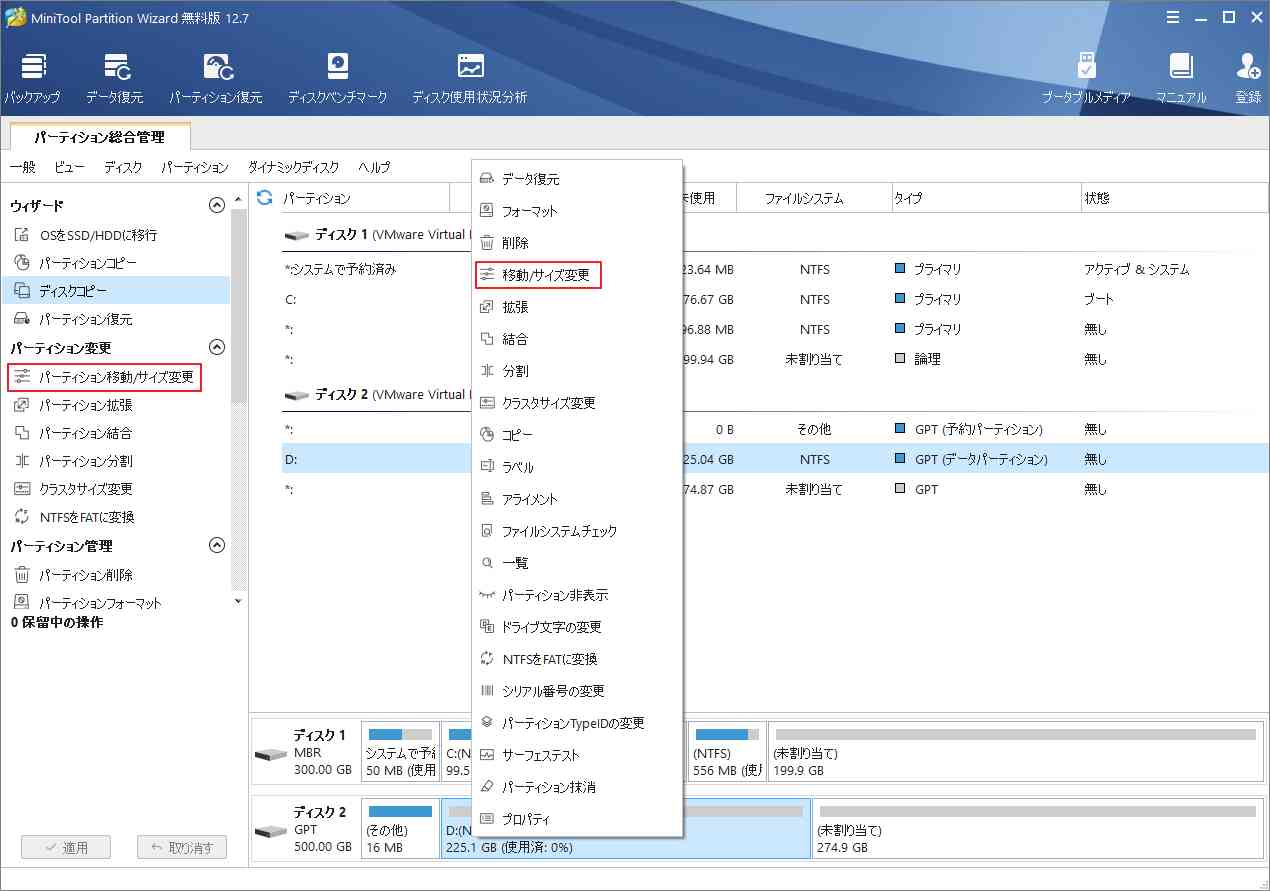
ステップ3: 次の画面で、矢印のアイコンをドラッグして、未割り当て領域からどれくらいのサイズを占有するかを決定します。また、手動で具体的な値を入力し、占有するサイズを調整することもできます。
ステップ4:調整が完了したら、「OK」をクリックして、変更を保存します。
ステップ5:メインインターフェイスに戻り、「適用」をクリックして保留中の操作を実行します。
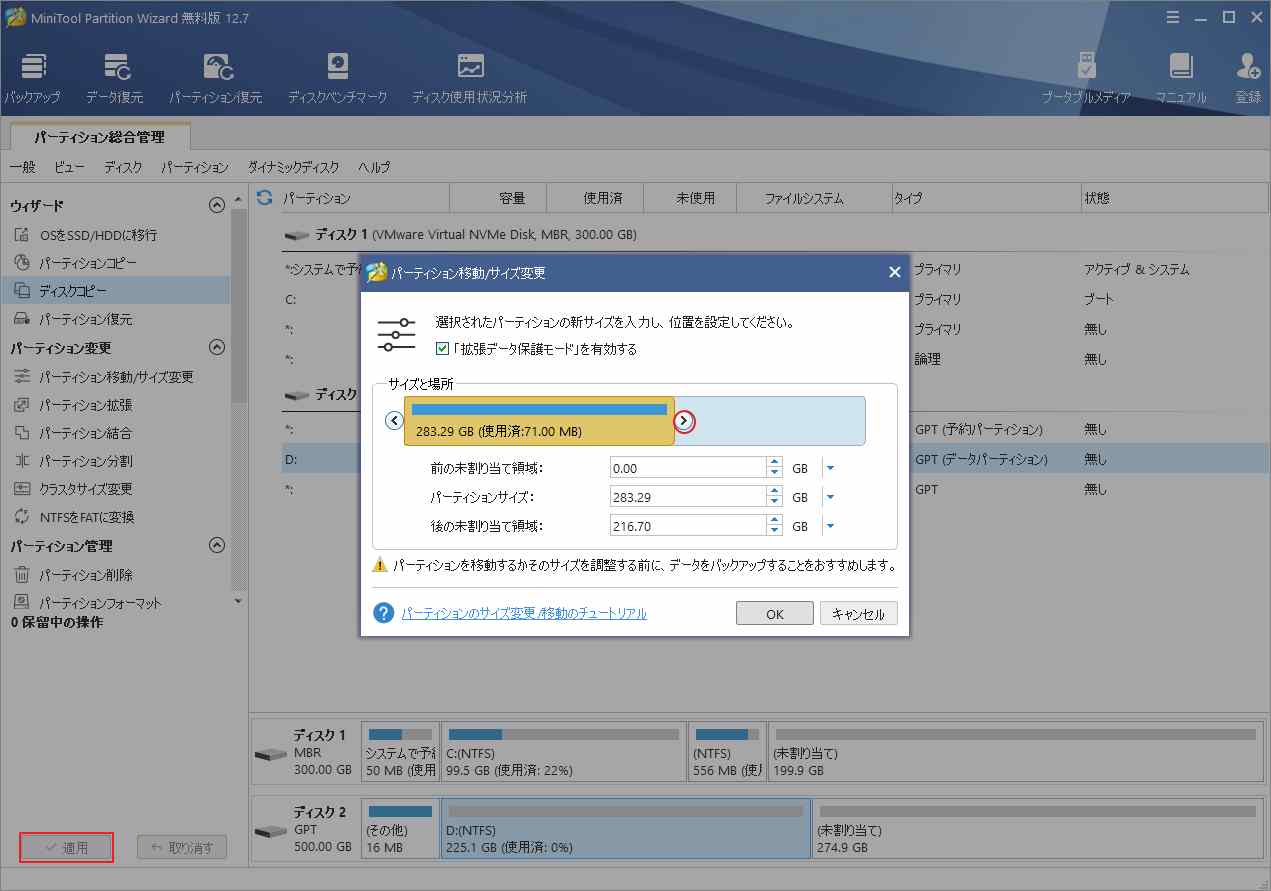
オプション2:パーティション拡張
次のような場合に、この機能を使用することをお勧めします。
- ディスクに未割り当てまたは空き領域がない。
- 連続しない未割り当て領域または空き領域から容量を取りたい
ステップ1:拡大したいパーティションを選択して右クリックし、操作メニューから「拡張」オプションをクリックします。
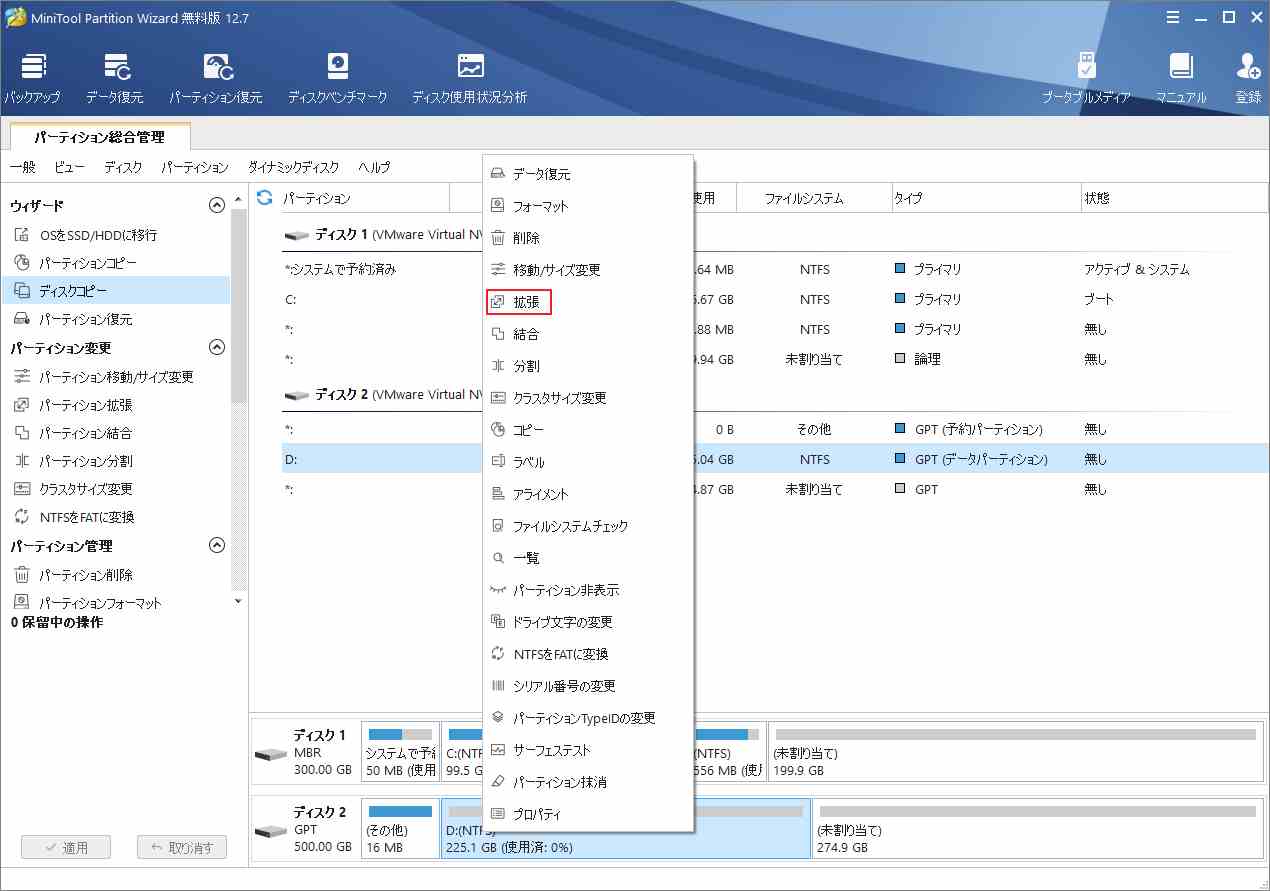
ステップ2: ドロップダウンメニューから、空き容量を取るパーティションまたは未割り当て領域を選択します。
ステップ3: 下の青いブロックを動かして、選択した場所から取りたいスペースのサイズを決めます。
ステップ4: 「OK」をクリックして変更を保存した後、メインインターフェイスの「適用」ボタンをタップして操作を実行します。
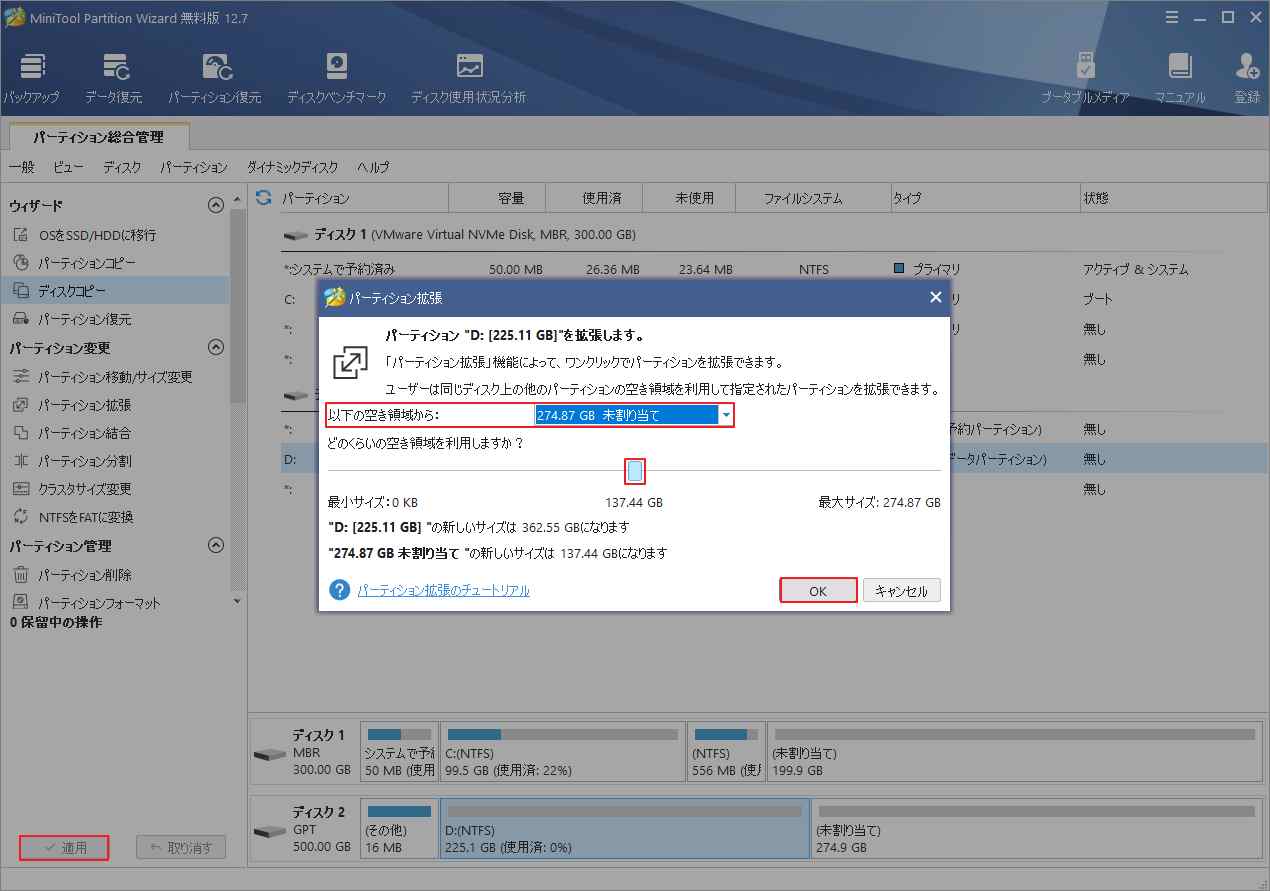
結語
この記事は、PlayStation専用ゲームであるReturnalがPCへの移植が進む中、多くのゲーマーがこの事件を期待していることを紹介しています。PCでReturnalをプレイしたい方は、PC版の公式発売日を注目しましょう。
なお、MiniTool Partition Wizardの使用中に何かご不明な点やご意見がございましたら、お気軽に[email protected]までご連絡ください。


